| Oracle® Fusion Middleware Oracle HTTP Serverのインストールと構成 12c (12.1.2) E48009-01 |
|
 前 |
 次 |
この章では、Oracle Fusion Middleware構成ウィザードを使用して、Oracle HTTP Serverを含む既存のInfrastructureドメインを更新する方法について説明します。
|
注意: 「インストール・タイプ」画面で「コロケートHTTPサーバー(WebLogic Serverを介して管理)」を選択した場合にのみ、この章の構成手順を実行します。「スタンドアロンHTTPサーバー」(「WebLogic Serverとは切り離して管理」)を選択した場合、第4章のタスクに従います。 |
この章の構成は、次のとおりです。
Oracle Fusion Middleware Infrastructureドメインをまだ作成していない場合、Oracle HTTP Serverのドメイン作成時に同時に作成できます。手順については、『Oracle Fusion Middleware Oracle Fusion Middleware Infrastructureのインストールと構成』のConfiguring your Oracle Fusion Middleware Infrastructureドメインの構成に関する項を参照してください。ただしタスク9における拡張構成の選択についての説明において、システム・コンポーネントをも選択していることを確認してください。「システム・コンポーネント」画面に到達した後は、このガイドの手順に従ってください(タスク7から開始)。
ドメイン構成を開始するには、UNIXの場合はORACLE_HOME/oracle_common/common/binディレクトリに、Windowsの場合はORACLE_HOME\oracle_common\common\binに移動し、「Oracle HTTP Serverのサーバー構成」ウィザードを開始します。
UNIXの場合
./config.sh
Windowsの場合
config.cmd
この項の手順に従って、既存のInfrastructureドメインをOracle HTTP Serverインスタンスとともに更新します。
|
注意: Oracle HTTP Serverインスタンスを既存のドメインに追加する際に、任意の新規コンポーネントに割り当てているポートが利用可能であることを確認してください。構成ウィザードでは、ポートの自動的な割当ては実行されません。 |
「構成タイプ」画面で、「既存ドメインの更新」を選択します。
「ドメインの場所」フィールドで、Infrastructureドメインを構成する際に指定したドメイン・ホームを選択します。
|
ヒント: ドメイン・ホーム・ディレクトリの詳細は、『Oracle Fusion Middleware Oracle Fusion Middlewareのインストールのプランニング』のドメイン・ホームの選択についての説明を参照してください。 この画面における他のオプションの詳細は、『構成ウィザードによるドメインの作成』の構成タイプに関する項を参照してください。 |
「テンプレート」画面で、「製品テンプレートを使用してドメインを更新(U)」が選択されていることを確認してから、「Oracle HTTP Server (コロケート)」を選択します。これによって、「Oracle Enterprise Manager Plugin for WEBTIER - 12.1.2.0 [em]」が自動的に選択されます。
|
ヒント: この画面におけるオプションの詳細は、『構成ウィザードによるドメインの作成』のテンプレートに関する項を参照してください。 |
Infrastructureドメインに必要なFusion Middlewareスキーマを参照するためのドメインをすでに構成済であるため、すべてのフィールドが事前移入されています。すべてのフィールドにおける資格証明が、Oracle Fusion Middleware Infrastructureの構成中に指定したものと同じであることを確認します。
データベース接続情報の確認が完了した後で、「RCU構成の取得」をクリックします。接続結果ログにおける次の出力は、操作が正常に完了したことを示しています。
Connecting to the database server...OK Retrieving schema data from database server...OK Binding local schema components with retrieved data...OK Successfully Done.
|
ヒント: RCUデータのオプションの詳細については、『Repository Creation Utilityによるスキーマの作成』のサービス表のスキーマの理解に関する項を参照してください。 この画面における他のオプションの詳細は、『構成ウィザードによるドメインの作成』のデータ・ソースのデフォルトに関する項を参照してください。 |
すべてのスキーマに関して、この画面における値が正しいことを確認します。前の画面でRCUデータを選択した場合、スキーマ表はすでに適切に移入されている必要があります。
|
ヒント: 可用性の高い環境では、Oracle RACデータベースに適したデータ・ソース構成を行うことに関する追加情報について、『高可用性ガイド』における次の項を参照してください。
この画面における他のオプションの詳細は、『構成ウィザードによるドメインの作成』のJDBCコンポーネント・スキーマに関する項を参照してください。 |
この画面を使用して、構成を完了したデータ・ソース接続をテストします。
|
ヒント: この画面における他のオプションの詳細は、『構成ウィザードによるドメインの作成』のテスト・コンポーネント・スキーマに関する項を参照してください。 |
トポロジのドメイン構成を更新するには、拡張構成で「システム・コンポーネント」を選択します。
「システム・コンポーネント」画面で、「追加」をクリックして、新規のOracle HTTP Serverインスタンスを作成します。
「システム・コンポーネント」・フィールドで、ohs_1を指定します。
「コンポーネント・タイプ」・フィールドで、OHSを指定します。
再起動間隔秒数: アプリケーションが応答しない場合に、再起動を試行する前に待機する秒数を指定します。
再起動遅延秒数: 再起動を再度試行する前に待機する秒数を指定します。
「OHSサーバー」画面を使用して、ドメイン内のOHSサーバーを構成します。「リスニング・アドレス」・オプションで、Oracle HTTP Serverインスタンスが常駐するホストのIPアドレスを指定します。ローカル・ホストを使用しないでください。詳細は、『構成ウィザードによるWebLogicドメインの作成』のリスニング・アドレスの指定についての説明を参照してください。
残りのすべてのフィールドは事前移入されますが、必要に応じて値を変更できます。
OHSインスタンスは、1台のマシンに関連付けられています。この画面を使用してシステム・コンポーネントを、初期状態のFusion Middleware Infrastructureドメインを構成した際に定義したマシンに割り当てます。
「マシン」・リスト・ボックスで、Oracle HTTP Serverインスタンスを割り当てるマシン(例: infra_machine_1)を選択します。
次のいずれかの方法で、選択したマシンにOracle HTTP Serverインスタンスを割り当てます。
「システム・コンポーネント」・リスト・ボックスのohs_1をダブルクリックします。
「システム・コンポーネント」・リスト・ボックスでohs_1を選択し、右矢印をクリックします。
|
ヒント: OHSマシンを既存のマシンに関連付けしたり、新規マシンを作成したりすることができます。多くの場合、複数のホスト・コンピュータにトポロジをスケールアウトする際に、追加のマシンを作成します。詳細は、『高可用性ガイド』のトポロジのスケールアウト(マシンのスケールアウト)に関する項を参照してください。 |
「構成のサマリー」画面には、拡張しようとする構成情報の詳細が含まれます。画面上の各明細の詳細を見直し、情報が正しいことを確認します。
変更が必要な場合、「戻る」ボタンを使用するか、またはナビゲーション・ペインで画面を選択することによって、前の画面に戻ることができます。
「更新」をクリックするまで、ドメインの更新は開始されません。
|
ヒント: この画面における他のオプションの詳細は、『構成ウィザードによるドメインの作成』の構成のサマリーに関する項を参照してください。 |
「構成に成功しました」画面で、更新されたドメイン・ホームの場所および管理サーバーのURLが表示されます。
サーバーの起動や管理サーバーへのアクセスに、これらの明細の両方が必要となるため、メモをしておく必要があります。
「終了」をクリックして、構成ウィザードを閉じます。
|
注意: 構成ウィザードを再実行して、「構成タイプ」画面で「既存ドメインの更新」を選択すると、Oracle HTTP Serverシステム・コンポーネント名の名前を変更できます(例: |
構成の完了後に、次の手順を行って、ドメイン管理ができるツールにアクセスします。
|
注意: ドメイン管理に使用する追加のツールの詳細は、『Oracle Fusion Middleware Oracle Fusion Middlewareの管理』のOracle Fusion Middleware管理ツールの概要についての説明を参照してください。 |
ドメインごとにノード・マネージャを起動するには、DOMAIN_HOME/binディレクトリに移動します。
UNIXの場合
出力ファイルとしてnohupおよびnm.outを使用して、次のようにノード・マネージャを起動します。
nohup ./startNodeManager.sh > nm.out&
Windowsの場合
startNodeManager.cmd
|
注意: Windowsオペレーティング・システムでは、起動サービスとして動作するようにノード・マネージャを構成することをお薦めします。これによって、システムが再起動されるたびに、ノード・マネージャを自動的に起動できます。 詳細は、『Oracle WebLogic Serverノード・マネージャの管理』の起動サービスとしてのノード・マネージャの実行についての説明を参照してください。 |
追加ノード・マネージャの構成オプションの詳細は、『Oracle WebLogic Serverノード・マネージャの管理』を参照してください。
管理サーバーを起動するには、DOMAIN_HOME/binディレクトリに移動します。
UNIXの場合
./startWebLogic.sh
Windowsの場合
startWebLogic.cmd
Oracle Fusion Middleware Infrastructureドメインを構成した際に入力した、管理ユーザーのログイン接続情報の入力を要求されます。構成ウィザードの「本番モード」オプションを使用して、ドメインが構成されている場合は、資格証明の入力が要求されます。
|
ヒント: 管理サーバーの起動の詳細は、『Oracle Fusion Middleware Oracle Fusion Middlewareの管理』の管理サーバーの起動と停止に関する項を参照してください。 本番モードでは、起動アイデンティティ・ファイルを作成して、管理サーバーを起動する際にユーザー名およびパスワードの入力を回避できます。詳細は、『Oracle WebLogic Serverサーバーの起動と停止の管理』の管理サーバーの起動アイデンティティ・ファイルの作成に関する項を参照してください。 |
管理サーバーが稼働中で、Oracle Fusion Middleware Controlにアクセスすることによって動作していることを確認できます。タスク11の「構成に成功しました」画面に、URLが記載されています。
|
注意: 製品スキーマをホストするデータベースが稼働中で、管理サーバーによってアクセス可能であることを確認してください。 |
http://administration_server_host:administration_server_port/em
管理サーバーのデフォルトのポート番号は、7001です。
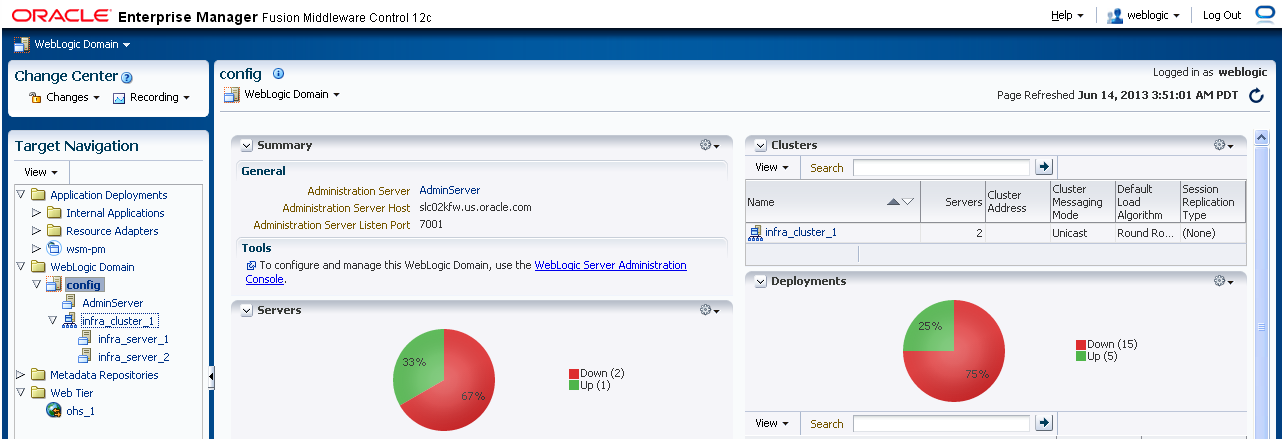
管理コンソールの使用方法の詳細は、『Oracle Fusion Middleware Oracle Fusion Middlewareの管理』のOracle Enterprise Manager Fusion Middleware Controlの使用に関するスタート・ガイドについての説明を参照してください。
Oracle HTTP Serverインスタンスを起動するには、次の手順を行います。
Oracle Fusion Middleware Controlにログインします。
http://administration_server_host:administration_server_port/em
管理サーバーのホストおよびポート番号は、「構成に成功しました」画面上のURLに記載されています(タスク11)。管理サーバーのデフォルトのポート番号は、7001です。
インストール中に、ログイン接続情報が「管理者アカウント」画面に表示されます。
ナビゲーション・パネルの左側にある「WebTier」をクリックします。
起動しようとするOHSインスタンスを選択し(例: ohs_1)、パネル上部の「起動」をクリックします。
|
ヒント: Oracle Enterprise Manager Fusion Middleware Controlを使用してOracle Fusion Middlewareを管理することの詳細は、『Oracle Fusion Middleware Fusion Middleware ControlによるOracle Fusion Middlewareの管理』を参照してください。 |
他のツールおよび手順については、『Oracle HTTP Serverの管理』のOracle HTTP Serverインスタンスの起動についての説明を参照してください。
WebLogic ServerドメインにおけるOracle HTTP Serverのインストールおよび構成が、完了しました。次に行う手順については、第5.1項を参照してください。